Organizar las fotos por fecha u ocasión es, con mucho, la metodología más común en la fotografía, y por supuesto, ¿por qué no lo sería? El simple hecho es que una estructura cronológica de fotos satisface la mayoría de las solicitudes de búsqueda, ya que se sabe de inmediato dónde buscar una determinada instantánea. Dicho esto, los esfuerzos más poco convencionales, como la acumulación de todas las fotos tomadas en la playa o todas las fotos de tu familia tomadas en tu vida, hacen que la estructura cronológica del álbum se vuelva rígida y anticuada.
Más que nunca con iOS, Apple está tratando de paliar los problemas mencionados anteriormente dando prioridad a algoritmos de organización fotográfica más avanzados, incluido un software de reconocimiento facial mejorado para detectar rostros recurrentes en tus fotos. El resultado es la capacidad de aprendizaje automático y la creación inteligente de álbumes a partir de los individuos identificados. Si esto te ha sonado muy técnico, pongámoslo en un lenguaje sencillo: con un poco de tu ayuda, tu dispositivo iOS es capaz de aprender quién está en tus fotos y de archivar las fotos antiguas y nuevas en un solo álbum para que te sientas como en casa y te sientas como en casa.
Sin más preámbulos, aquí tienes todo lo que necesitas saber sobre cómo enseñar a tu dispositivo preferido los nombres de los sujetos de tus fotos. También exploraremos cómo ayudar a identificar fotos adicionales en caso de que falle el reconocimiento automático, y todo lo demás necesario para una forma mucho más inteligente de organizar tu biblioteca de fotos en el futuro.
ha recibido mucha atención en la actualización de software del otoño pasado y, por supuesto, el reconocimiento facial no es el único filtro nuevo que traen consigo los nuevos e inteligentes algoritmos, sin embargo, será el único que se abordará en este artículo.
Esto se debe a que, por un lado, enseñar adecuadamente a tu dispositivo a reconocer a tus amigos por sí solo ya viene con un montón de temas, y por otro, ya tenemos tutoriales para y… Como observación preliminar final, hay dos enfoques diferentes para enseñar las caras de su dispositivo en fotos, que serán ejecutadas por usted por separado y que en última instancia, depende de usted cuál desea utilizar. Así que antes de que esto se convierta en un verdadero preámbulo, ¡hablemos de ello!
Enséñale a tu iPhone o iPad a reconocer amigos a través del álbum inteligente’People’
Tabla y sumario del artículo
- Enséñale a tu iPhone o iPad a reconocer amigos a través del álbum inteligente’People’
- Favorecer a las personas de tu álbum inteligente
- Ayuda a iOS a identificar a tus amigos: añadir y combinar fotos no detectadas
- Fusionar miniaturas separadas de la misma persona
- Ayudar a iOS a confirmar fotos no identificables
- Enseñar a tu iPhone o iPad a reconocer amigos a través de Moments/Camera Roll
Si no estás tratando con una foto en particular que acabas de tomar de alguien, pero más ampliamente quieres empezar desde cero con la enseñanza de caras y nombres de protagonistas ya protagonistas en tus fotos almacenadas, sigue con este tutorial por ahora.
1) Busque el álbum Personas en la pestaña Álbumes .
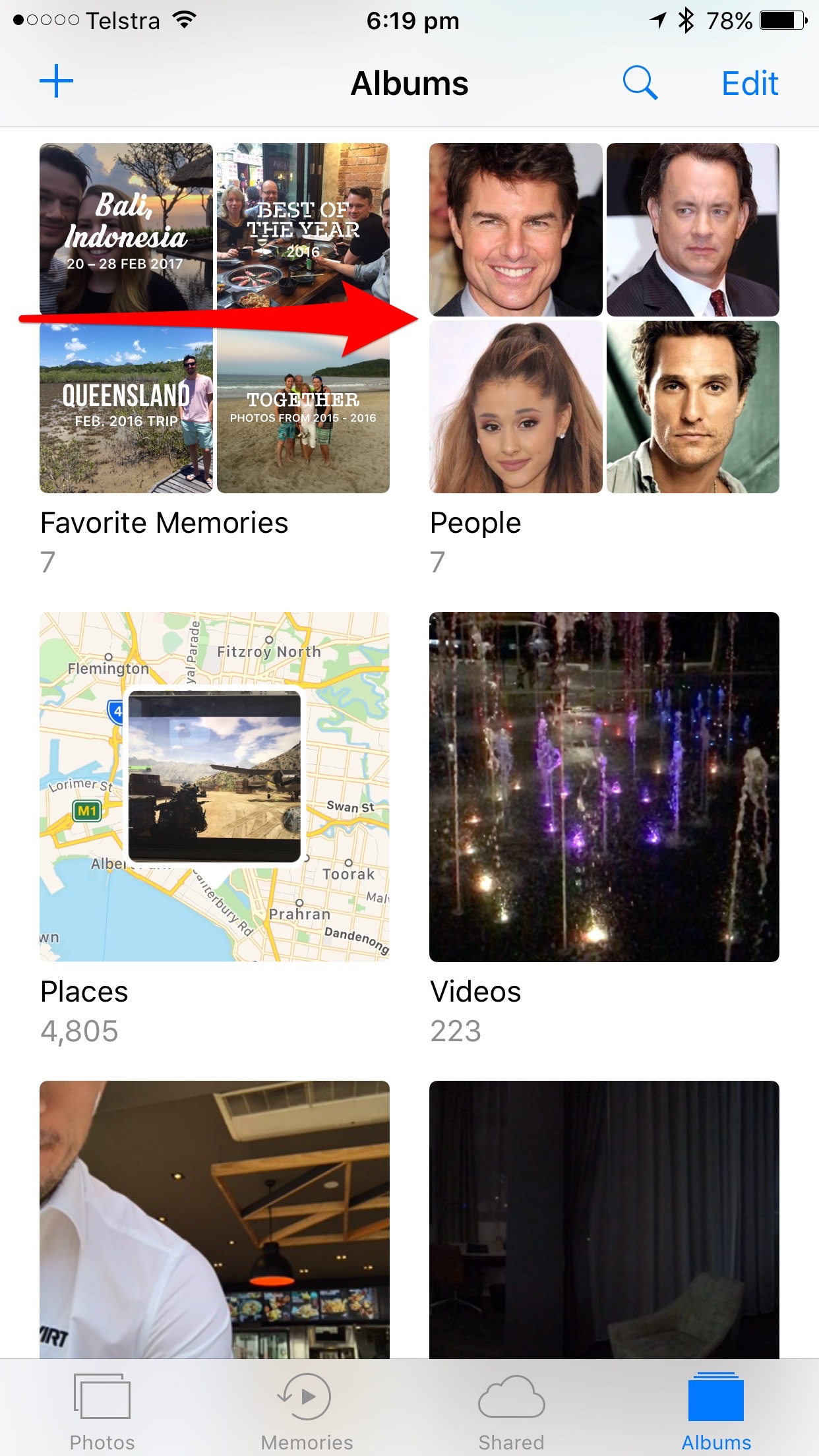
2) Tómese un momento para familiarizarse con la interfaz: debería estar viendo un montón de caras sin nombre que iOS ha detectado y agrupado inteligentemente detrás de una foto de portada de esa persona en particular. El dígito más pequeño debajo del marco indica cuántas fotos de su dispositivo ya han sido enlazadas (automáticamente) a la persona identificada a manos del sistema operativo.
3) Supongamos que ves las tazas de varios amigos o familiares delante de ti, algunos de los cuales están bastante agrupados (arreglaremos las omisiones o errores de las fotos más adelante) y quieres empezar a familiarizar a esa persona y a tu dispositivo. Comience el proceso de aprendizaje tocando la cara de una persona.
4) La vista siguiente congregará todas las fotos de su dispositivo automáticamente asociadas con la persona y le ofrecerá un campo de texto + Añadir nombre en el centro de la barra superior – toque el campo y escriba el (nick) nombre de la persona. Presiona Hecho.
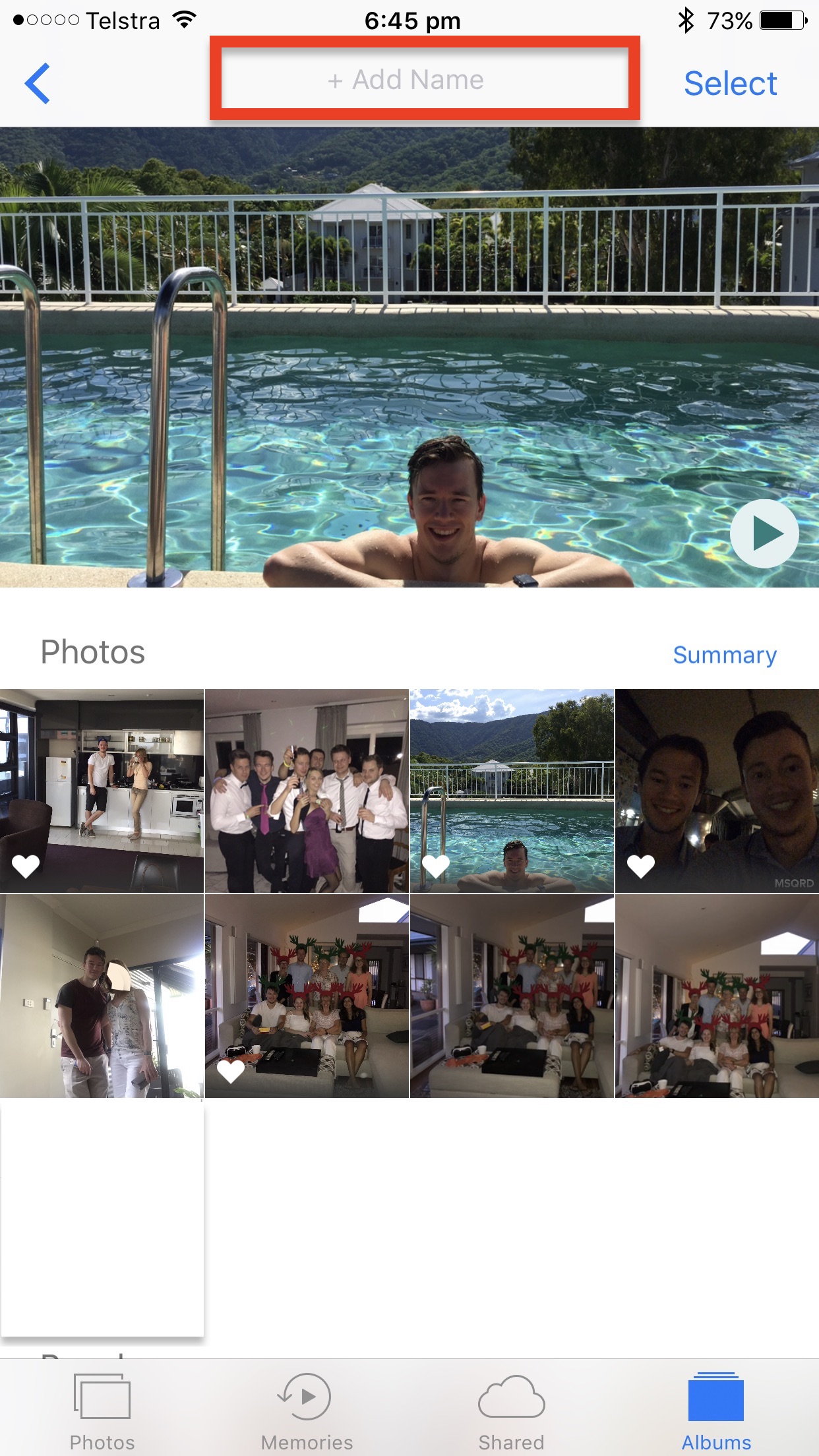
5) Ahora que tu teléfono tiene un nombre para las fotos, pulsa la flecha de retorno en la esquina superior izquierda y observa lo que sucede a continuación.
Ahí tienes, tu iPhone ahora tiene un nombre asociado con la cara detrás de la miniatura. El primer paso está cumplido.
Favorecer a las personas de tu álbum inteligente
Antes de tocar el tema de añadir fotos a colecciones incompletas de tus amigos y enseñar a tu dispositivo cómo reconocer mejor sus rostros en el futuro, una breve descripción de la estructura del álbum inteligente.
Si quieres que tus personas favoritas aparezcan en un formato más grande, prueba una de las dos técnicas siguientes para promocionarlas: 1. Basta con pulsar sobre el icono Corazón en el álbum inteligente de una persona. 2. La forma alternativa de etiquetar a alguien como persona favorita (esto no es lo mismo que marcar una foto como favorita) resulta muy útil sobre todo cuando no estás dentro del álbum inteligente `Gente’. Sin embargo, si estás en otra parte de la aplicación Fotos y te encuentras con una foto de un amigo al que quieres promocionar espontáneamente a una persona favorita, hazlo:
- Desde cualquier lugar de la aplicación Fotos, amplía la foto a la vista completa.
- Desplácese hacia abajo hasta la miniatura de la persona directamente debajo de la foto y tóquela
- Esto te enlazará con el muro de fotos generado automáticamente de tu amigo.
- De nuevo, desplácese hacia abajo, busque y pulse Favorito de esta persona.
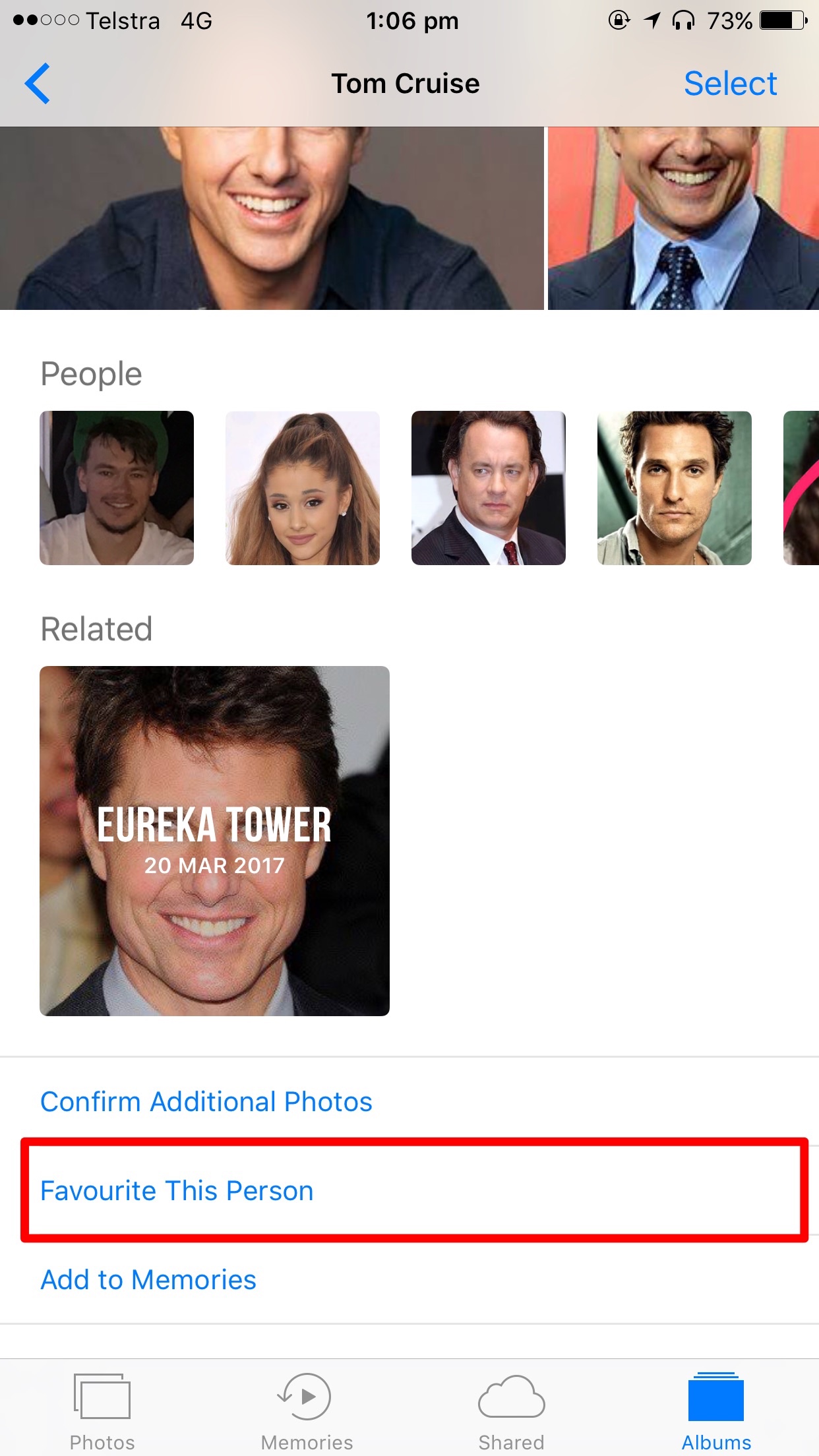 ¡Hecho y hecho!
¡Hecho y hecho!
Ayuda a iOS a identificar a tus amigos: añadir y combinar fotos no detectadas
Para bien o para mal, los algoritmos de Apple no son capaces de detectar tanto en este punto. Tan pronto como hayas abrazado el álbum `Gente’ y te pongas la tarea de poner orden en el caos que solía ser, lo más probable es que te encuentres con dos aparentes obstáculos al final.
Por un lado, los problemas de duplicación pueden impregnar su galería de personas identificadas, lo que resulta en múltiples pilas de fotos de la misma persona. Por otro lado, a veces las fotos se deslizan a través de las grietas de la inteligencia de Apple y no se asocian con la persona que deberían. En este caso, podemos echar una mano al sistema y ayudarlo a identificar fotos cuestionables, además de eliminar cualquier ambigüedad en el futuro.
Ya que no queremos mezclar estos dos puntos de discusión, comencemos con la fusión de dobles (o triples, o cualquier cantidad de fotos de la misma persona).
Fusionar miniaturas separadas de la misma persona
1) Identifique los casos en los que su iPhone o iPad ha amasado correctamente fotos de una persona detrás de sus respectivas miniaturas, sin embargo, no ha podido combinar ciertas pilas de fotos (también conocido como su dispositivo está bajo la impresión equivocada de que se trata de personas diferentes).
2) Haga clic en el botón Seleccionar en la esquina superior derecha.
3) Ahora marque todas las instancias de la misma persona erróneamente identificada como otra persona golpeando todas las caras idénticas una vez. Es como jugar un juego de memoria, ¿no?
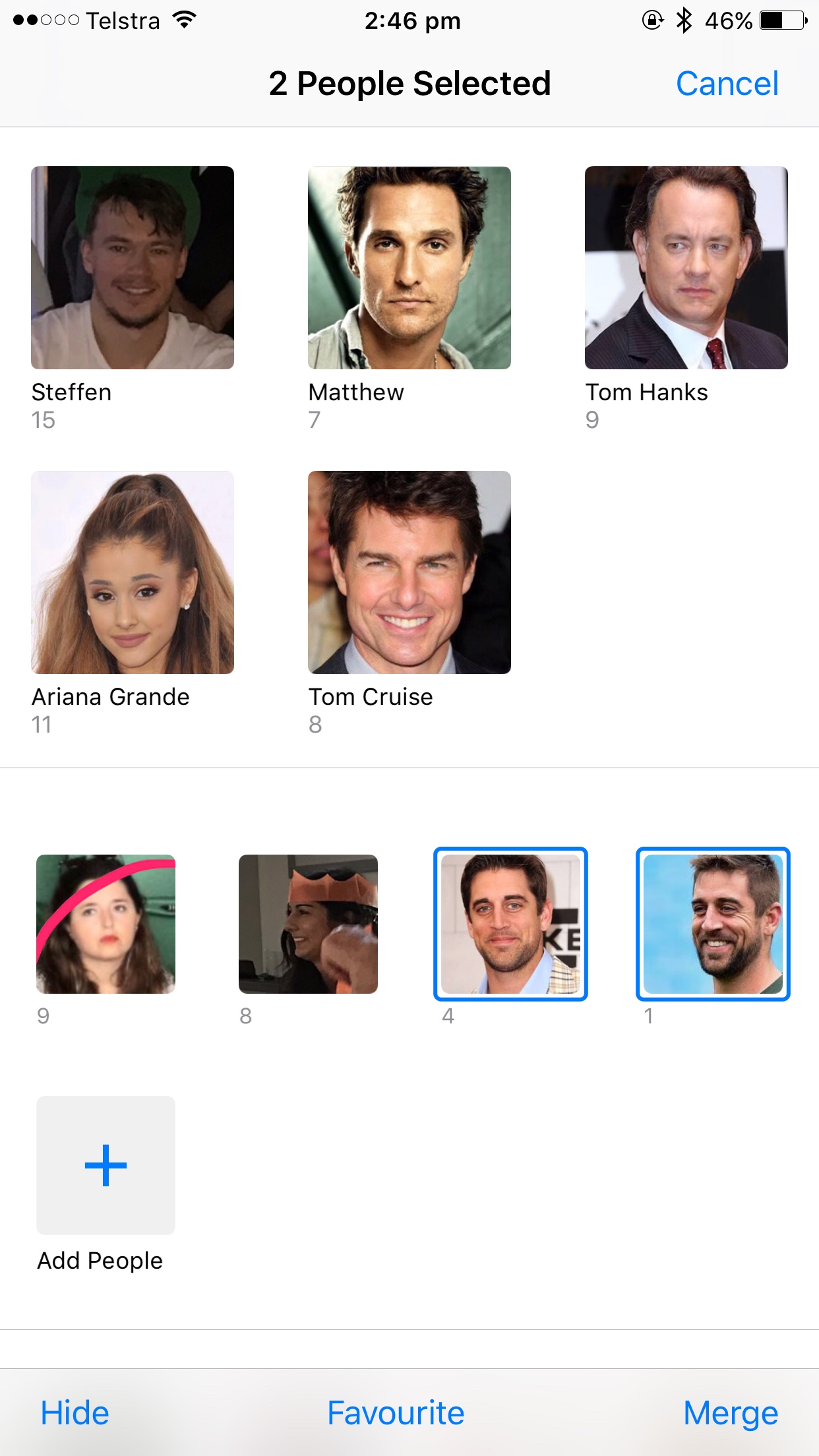
4) Tan pronto como estén todos etiquetados, pulsa Fusionar en la esquina inferior derecha, como se ve en la captura de pantalla justo encima de este paso.
5) Confirme que desea fusionar las tazas respectivas cuando se le solicite:
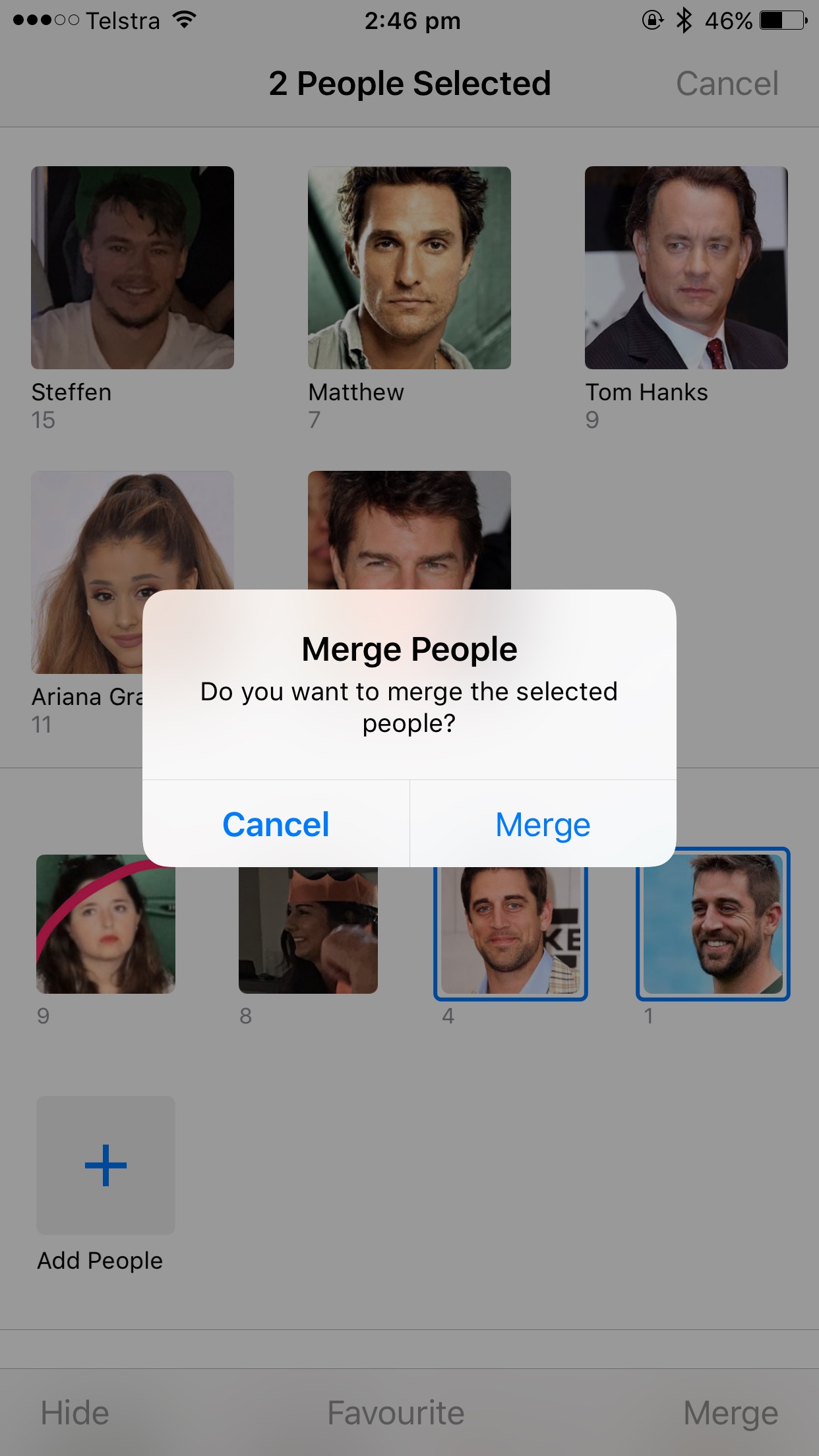
6) Se ejecuta la fusión.
Ayudar a iOS a confirmar fotos no identificables
Así que ha logrado fusionar varias entradas de la misma persona, pero sigue existiendo la molesta sensación de que iOS no ha podido identificar todas las fotos de la persona en cuestión? Pruebe este paso a continuación para que su dispositivo tenga una ventaja:
1) Seleccione la persona de la que desea identificar manualmente más fotos. Este puede ser uno de sus favoritos ahora mismo, pero también podría ser una miniatura más pequeña en otra parte. Golpea la cara una vez. A modo de ejemplo, vamos a ir con un tipo canadiense:
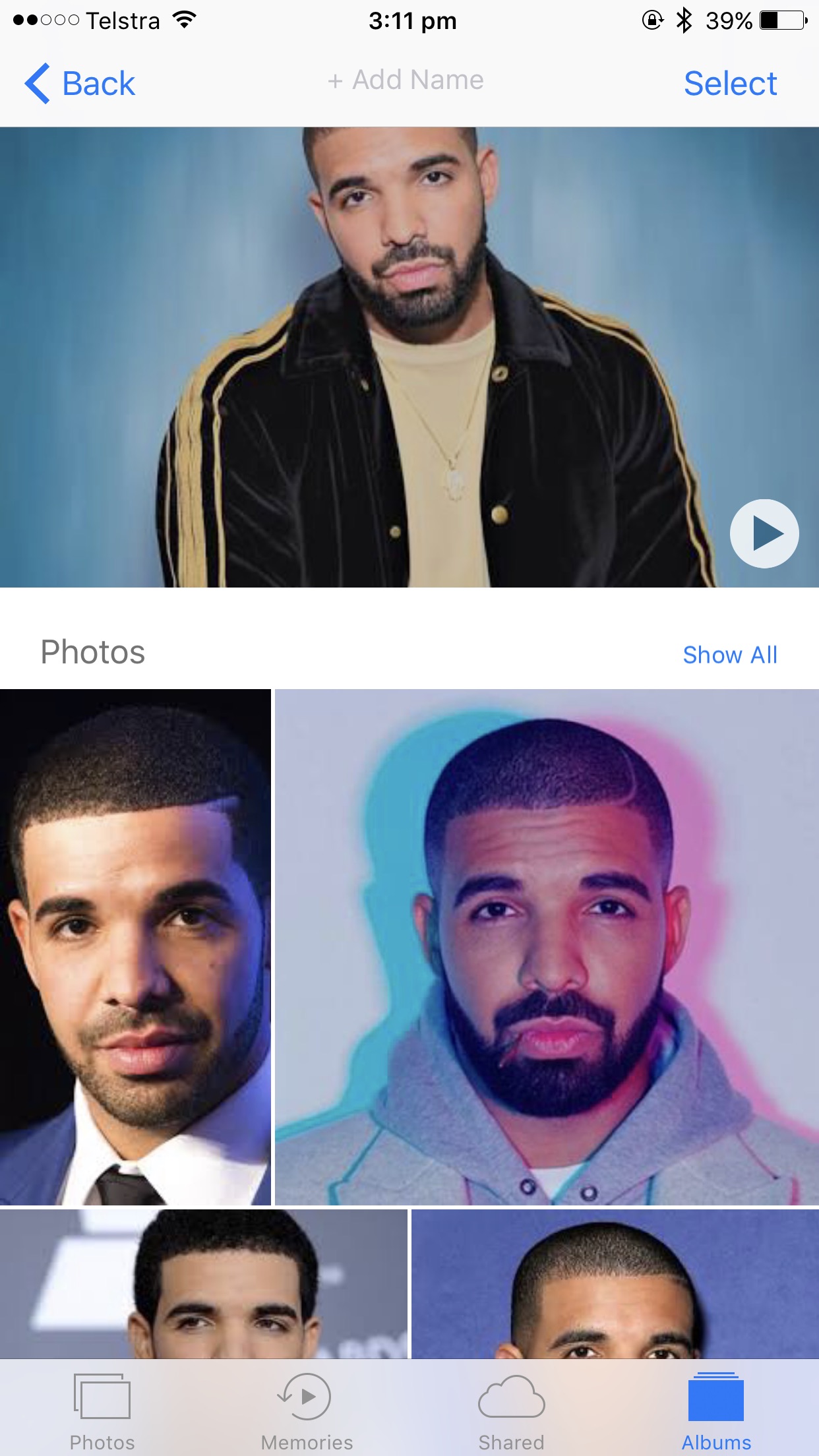
2) Desplácese hasta la parte inferior del muro de fotos de esa persona y busque el cuadro de texto que dice Confirmar fotos adicionales. Confirmar.
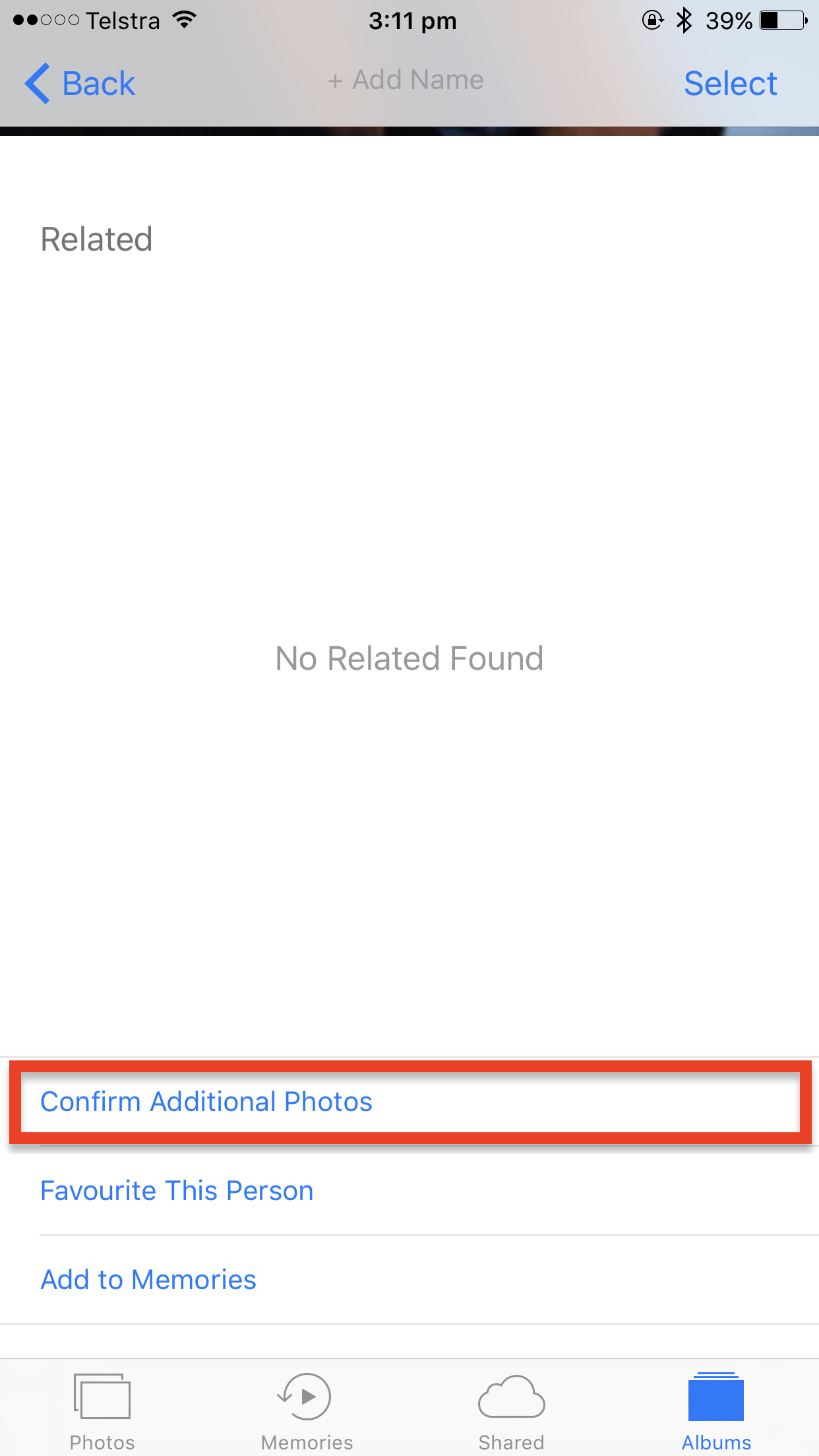
3) Si su sistema operativo ha identificado a medias más fotos de la persona, pero no tenía la confianza suficiente para encajar las imágenes en el lugar al que pertenecen, ahora es el momento de brillar. Su dispositivo le preguntará si es la misma persona? para una multitud de fotos. Confirme cuando sea apropiado, niegue cuando sea necesario. Este paso ayudará además a su sistema a identificar cualquier cara que aparezca en el futuro con mayor precisión.
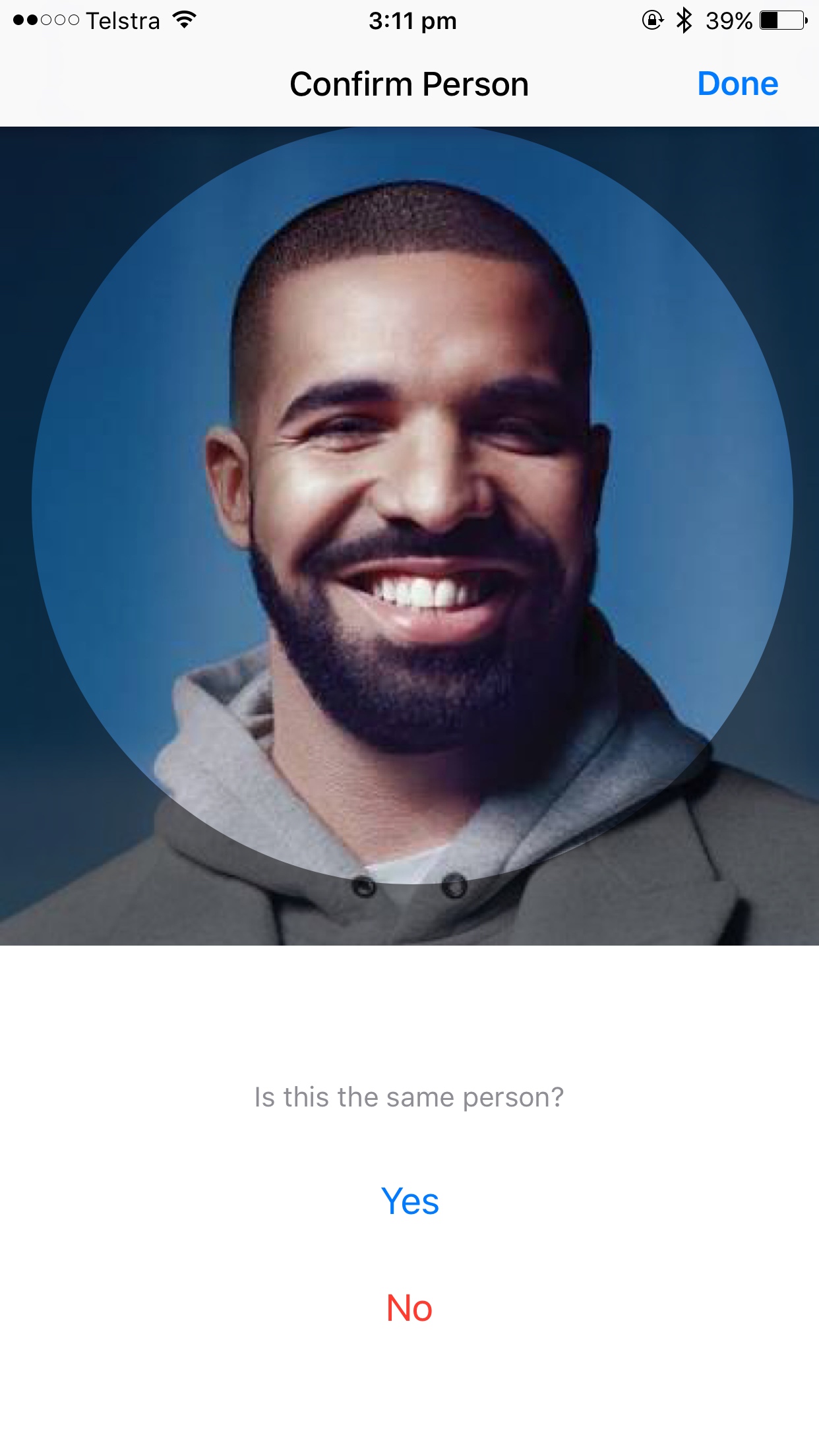
4) Después de terminar, confirme la pila actualizada tocando Hecho.
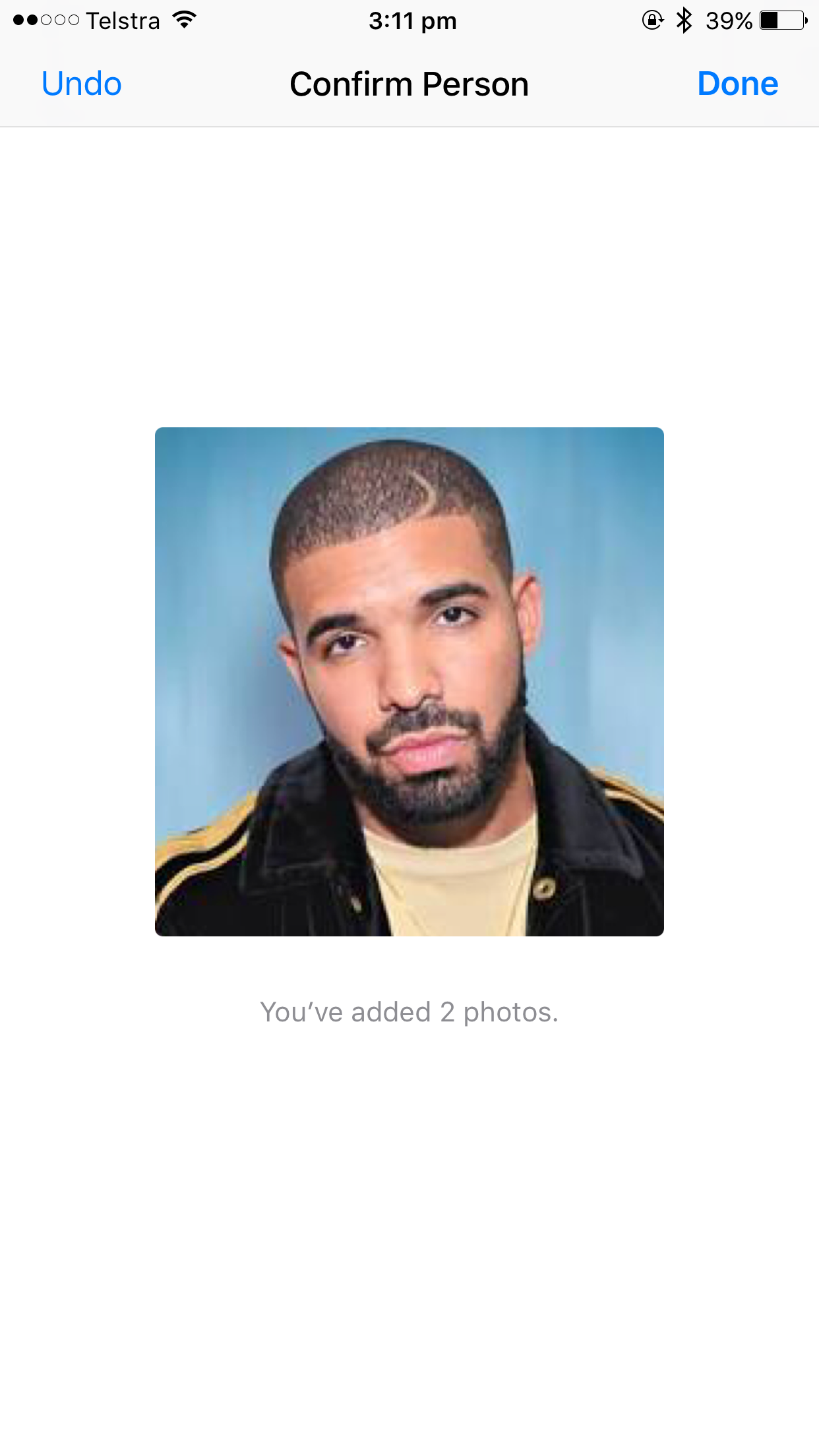
Eso es todo. Nombre y favoritos del individuo a su discreción.
Enseñar a tu iPhone o iPad a reconocer amigos a través de Moments/Camera Roll
¡Ya casi podemos ver la línea de meta! Lo último que hay que tener en cuenta es el hecho de que puedes introducir + nombrar una cara nueva en tu álbum inteligente sin tener que acceder al álbum llamado `Gente’ en primer lugar. La metodología que se describe a continuación definitivamente no es la mejor manera de proceder si estás empezando desde cero con la identificación de tus amigos, sino un atajo potencialmente decente cuando has hecho el trabajo preliminar y ahora quieres añadir a una sola persona a la lista. Tenga en cuenta que esta es una ruta opcional para agregar personas y sólo eso, ninguno de los subtemas discutidos anteriormente (Favorecer miniaturas, fusionar fotos, identificar personas) se ve afectado.
1) Usted ha fotografiado una novela de la cara a su dispositivo y quiere decirle instantáneamente a su iPhone quién es para referencia futura y agregación automática de fotos. Abre la imagen a pantalla completa en Momentos o en el rollo de la cámara, sin necesidad de cambiar de pestañas y buscar el álbum’People’.
2) Desliza la foto hacia arriba para encontrar el acceso directo Personas y tócala. Si no se muestra inmediatamente después de tomar la cuenta de tomas hasta diez, a veces iOS necesitará un momento para analizar la cara y añadirla como una nueva entrada.
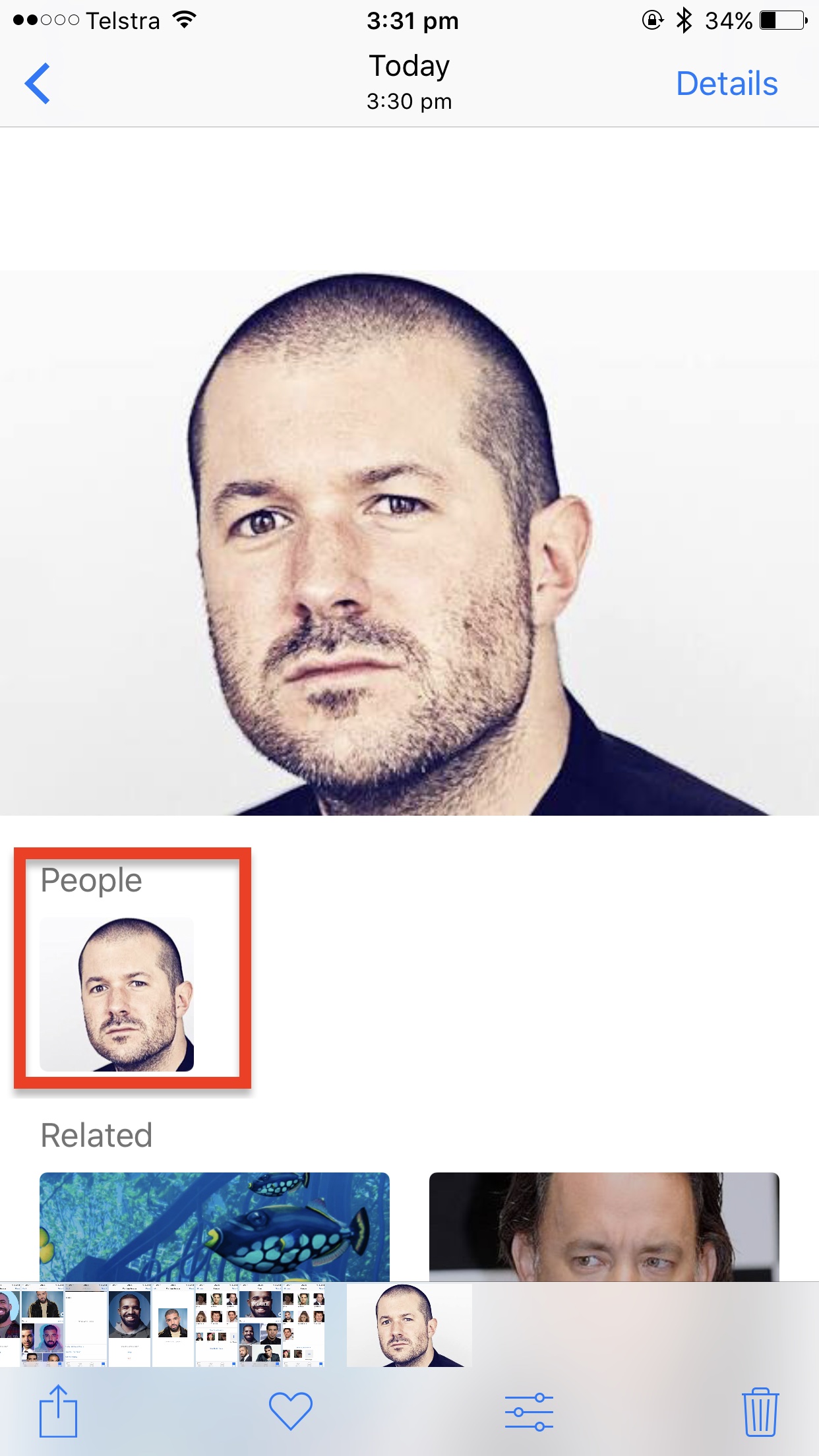
3) Ya sabes lo que sigue: serás dirigido a la pared de la foto de la persona (nueva). Toque +Añadir nombre y escriba el nombre de la persona que aparece en la foto. Confirme pulsando Hecho en el teclado.
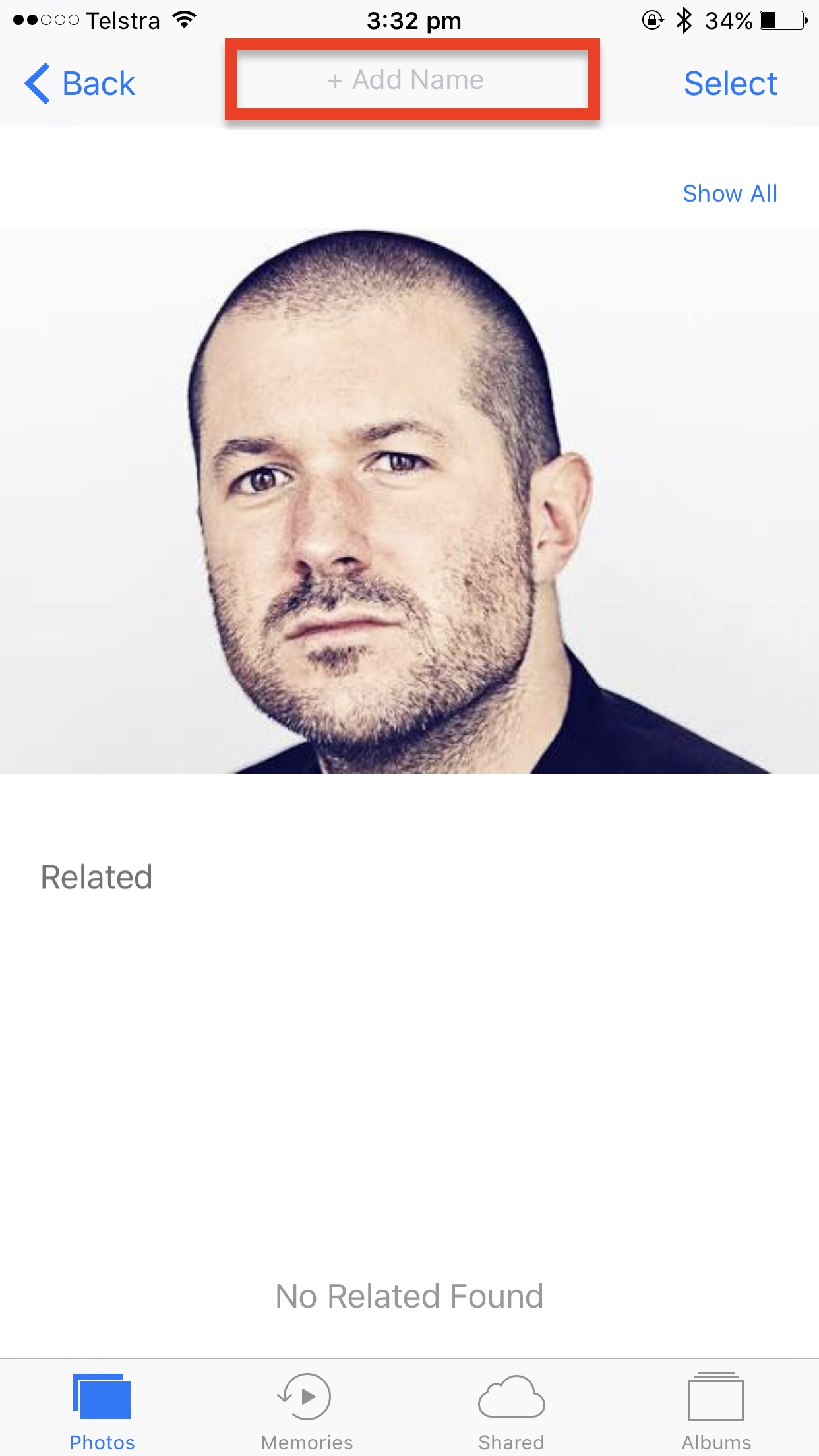
4) Una vez que el nombre está registrado, básicamente ya está hecho. Vuelve a tus fotos y sigue haciendo lo que sea que estés haciendo. Su dispositivo ha sido introducido con éxito en la nueva cara, como lo demuestra la imagen en miniatura y el nombre en el álbum inteligente’People’.
Y así de fácil, lo habéis conseguido, ¡enhorabuena!
Si se ha saltado la primera sección de este tutorial y tiene preguntas sin respuesta, tal vez compruebe los diversos subapartados más arriba en este artículo. Para todo lo demás, como siempre, ¡asegúrate de usar nuestra sección de comentarios!
